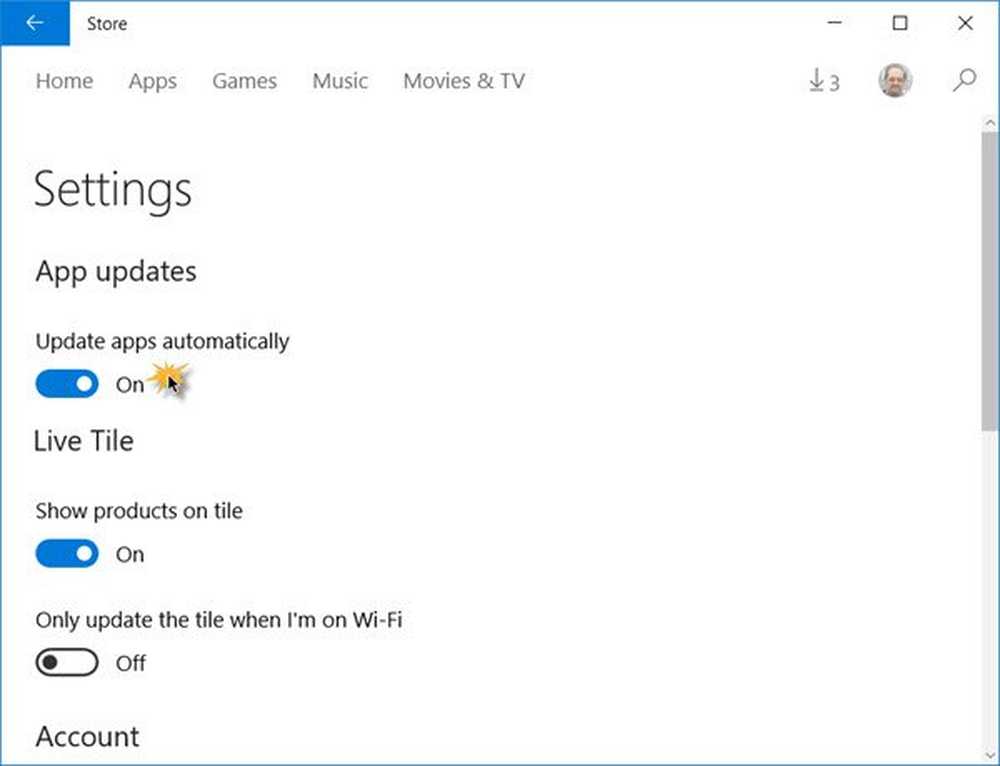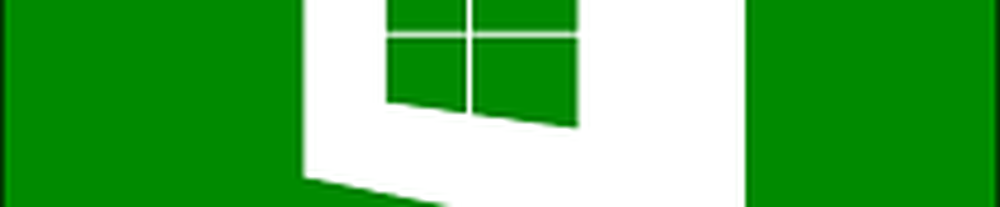Deaktivieren der automatischen Anordnung in Ordnern in Windows 10
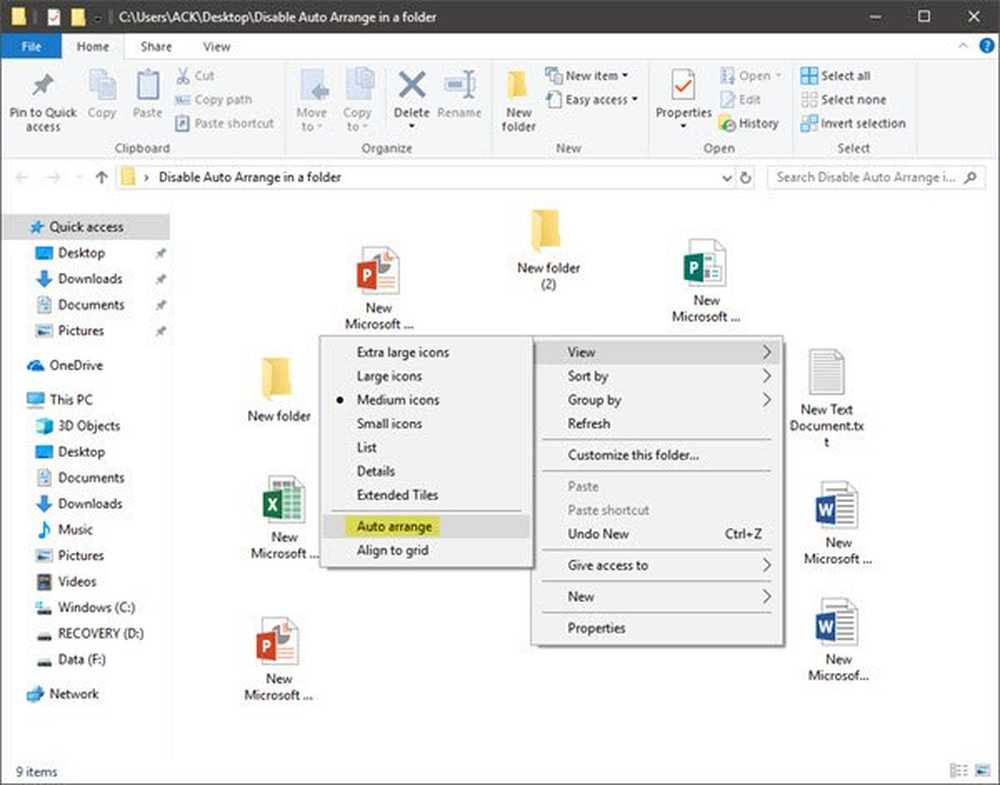
Wenn Sie unter Windows 10/8/7 versuchen, Dateien und Unterordner im Explorer neu anzuordnen, werden Sie feststellen, dass das Betriebssystem dies nicht zulässt. Wenn Sie die automatische Anordnung von Elementen in einem Ordner mit einem Klick deaktivieren möchten und Benutzern das manuelle Anordnen von Dateien in einem Ordner ermöglichen möchten, sind Sie an der richtigen Stelle.
Deaktivieren Sie die automatische Anordnung in einem Ordner

Bei der Suche nach einer Möglichkeit, dies zu tun, kann ich diesen Beitrag auf Microsoft Answers lesen. Hier habe ich auf unawave.de einen Link zu einem Post gefunden, der den Weg zeigt, wie man es manuell macht.
Sie haben sogar eine Batchdatei erstellt, die den gesamten Prozess automatisiert.Obwohl die Datei scheinbar für Windows 7 erstellt wurde, habe ich dies in meinem Windows 10 v1709-PC ausprobiert, und es hat gut funktioniert. Ich glaube, es sollte auch unter Windows 8.1 / 8 funktionieren.
Wenn Sie also die automatische Anordnung in einem Ordner deaktivieren möchten, Laden Sie diese Datei herunter, entpacken Sie es. Klicken Sie mit der rechten Maustaste auf die .bat-Datei und wählen Sie aus Führen Sie als Administrator aus. Bevor Sie dies tun, sollten Sie zunächst einen Systemwiederherstellungspunkt erstellen, nur für den Fall, dass Sie zurückkehren müssen oder wollen.
Denken Sie daran, mit der rechten Maustaste in den Ordner zu klicken, wählen Sie Aussicht und dann die Auswahl aufheben Automatisch anordnen!
Lesen Sie weiter: Deaktivieren von Full Row Select in Windows 10/8/7 Explorer.